Come aggiungere un modulo di prenotazione di una camera d'albergo in WordPress
Pubblicato: 2023-02-09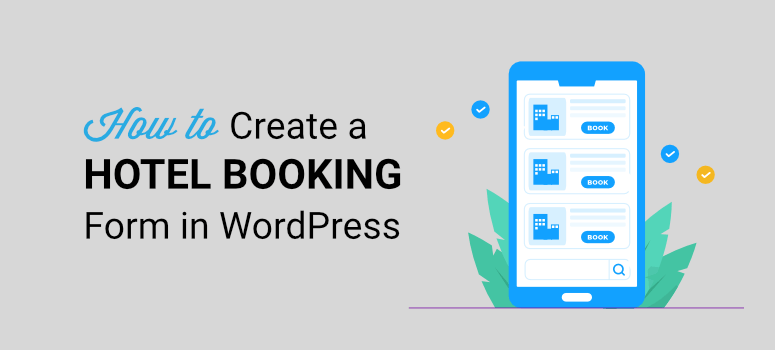
Vuoi facilitare ai clienti la prenotazione di una camera d'albergo attraverso il tuo sito web?
Puoi creare un sistema di prenotazione attraverso il quale i clienti possono visualizzare le date disponibili e prenotare le camere desiderate. Può anche esserci un'opzione per loro di fare una richiesta prima di finalizzare la prenotazione. Soprattutto, devi essere avvisato immediatamente quando un utente ha inviato il tuo modulo di prenotazione.
In questa guida, ti mostreremo come impostare un modulo di prenotazione sul tuo sito WordPress in modo da poter accettare prenotazioni alberghiere online in modo efficiente.
Di cosa hai bisogno per creare un modulo di prenotazione di una camera d'albergo?
Non molto tempo fa, avresti dovuto conoscere la codifica o assumere uno sviluppatore per creare un sistema di prenotazione di camere d'albergo sul tuo sito web. Ma non più.
Con plugin come WPForms, puoi configurarlo tu stesso con una conoscenza di base di WordPress.
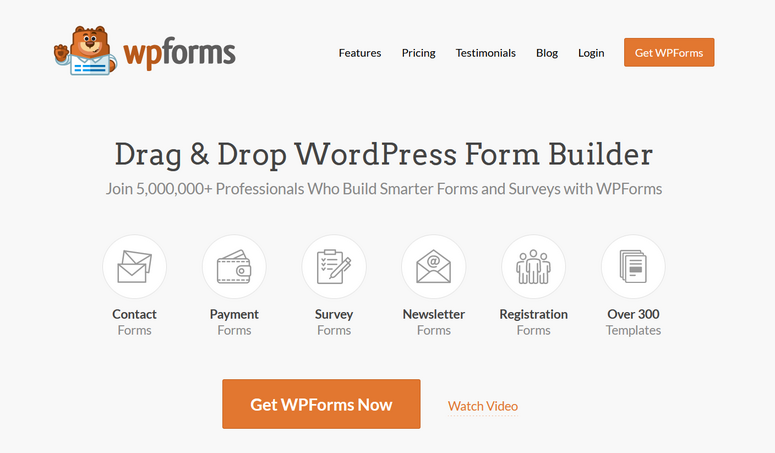
WPForms è il miglior generatore di moduli WordPress sul mercato. È così facile da usare ed è un'ottima opzione per i principianti.
Puoi creare tutti i tipi di moduli per il tuo sito web. Quindi, ad esempio, per un hotel, potresti voler visualizzare un modulo di contatto, un modulo di richiesta e un modulo di prenotazione.
Potresti anche desiderare che i clienti fedeli di ritorno abbiano la possibilità di accedere al proprio account membro per ottenere vantaggi esclusivi. WPForms semplifica anche la creazione di moduli di registrazione e di accesso.
E c'è di più, puoi persino aggiungere un modulo di domanda di lavoro alla tua sezione carriera per riempire le posizioni aperte presso il tuo hotel.
In qualità di proprietario di un hotel, adorerai il fatto che WPForms ti consenta di accettare caricamenti di file, in modo che i clienti possano caricare la loro prova d'identità. I candidati di lavoro possono inviare i loro curriculum e lettere di accompagnamento.
Ti piaceranno anche i componenti aggiuntivi offerti da questo plug-in. Quindi, ad esempio, esiste un'opzione "Salva e continua" che consente agli utenti di salvare tutti i dati che hanno compilato nel modulo. Possono tornare più tardi e riprendere da dove si erano interrotti.
Un altro fantastico addon è User Journey. Ciò ti consente di vedere come i visitatori trovano il tuo sito Web, quali pagine visitano e tutti gli altri passaggi che eseguono prima di inviare il modulo di prenotazione. Puoi utilizzare queste informazioni chiave per ottimizzare al meglio le tue iniziative di marketing.
Adoriamo WPForms e lo usiamo sul nostro sito. Ecco alcuni motivi per cui:
- Modelli per ogni tipo di modulo di cui hai bisogno
- Facile generatore di moduli trascina e rilascia
- Integrazioni di marketing avanzate
- Integrazioni di pagamento
- Sondaggi e sondaggi
- Segmentazione degli utenti
- Gestione ingressi
- Notifiche e-mail istantanee
- Protezione antispam integrata
- Email di conferma automatiche ai clienti
E questo è solo per citare alcuni punti salienti di questo plugin. WPForms ha molto da offrire e ne abbiamo parlato in modo approfondito nella nostra guida: Recensione di WPForms: vale la pena pubblicizzare? [Devi leggere]
Il motivo per cui abbiamo scelto WPForms per questa attività è che esiste un modulo di prenotazione hotel pronto all'uso che puoi aggiungere al tuo sito Web in 2 minuti. Questo è disponibile con il piano Pro.
Tuttavia, WPForms ha una versione lite che può essere scaricata dal repository di WordPress. Sebbene tu possa creare gratuitamente un semplice modulo di prenotazione con questo plug-in, non otterrai funzionalità essenziali per il tuo hotel come la gestione degli ingressi per visualizzare tutte le tue prenotazioni in un unico posto.
Quindi, invece, ti consigliamo di ottenere almeno la versione WPForms Basic a $ 49,50 all'anno. Ciò ti consente di iniziare con tutte le funzionalità giuste anche se hai un budget limitato.
In questo tutorial, utilizzeremo WPForms Pro per mostrare veramente di cosa è capace questo plugin. Iniziamo.
Come creare un modulo di prenotazione di camere d'albergo in WordPress
Per seguire, è necessario disporre di un sito WordPress configurato. In caso contrario, ecco una guida utile che puoi utilizzare per creare un sito WordPress: Come creare un sito Web da zero passo dopo passo).
Passaggio 1: ottieni WPForms
Innanzitutto, dovrai registrarti per un account WPForms.
Questo ti darà accesso alla dashboard del tuo account WPForms. Nella scheda Download , troverai il file di download del plug-in insieme al codice di licenza.
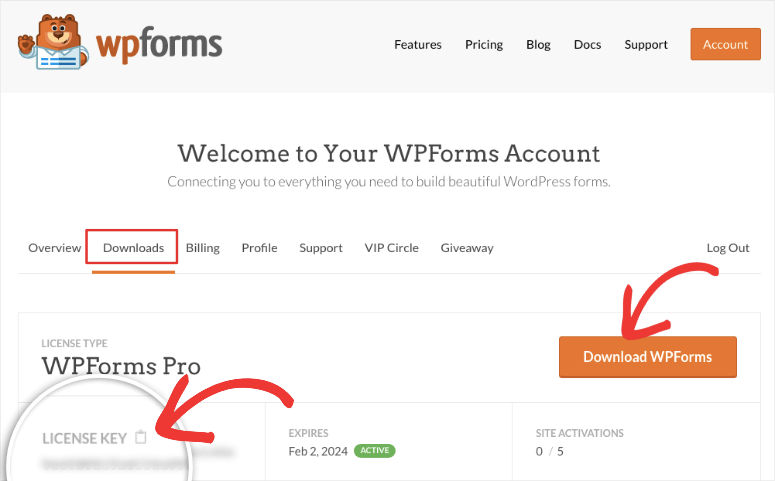
Devi scaricare il file del plugin e installarlo sul tuo sito WordPress. Non l'hai mai fatto prima? Nessun problema, segui la nostra semplice guida su come installare un plugin per WordPress.
Dopo aver installato e attivato il plug-in WPForms, apri WPForms »Impostazioni nella dashboard di amministrazione di WordPress. Per attivare le funzionalità pro, devi inserire qui il tuo codice di licenza.
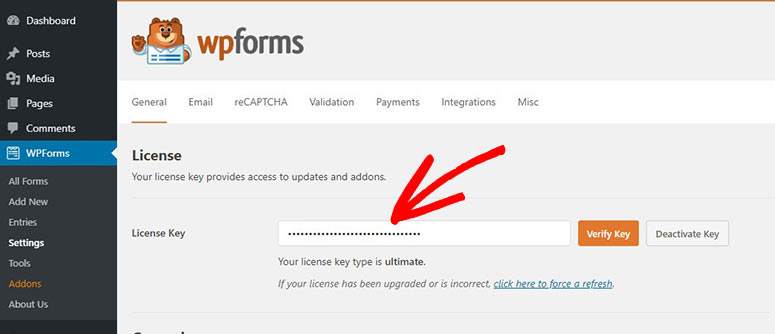
Fai clic sul pulsante Verifica chiave e vedrai il messaggio di successo della verifica.
Ora sei pronto per impostare il modulo di prenotazione dell'hotel.
Sotto la scheda WPForms »Aggiungi nuovo , vedrai la libreria dei modelli. Innanzitutto, puoi aggiungere un nome per il tuo modulo in modo che sia facile identificarlo nella dashboard di WPForms.
Nella barra di ricerca disponibile, digita "hotel" e vedrai tutti i modelli correlati che puoi utilizzare.
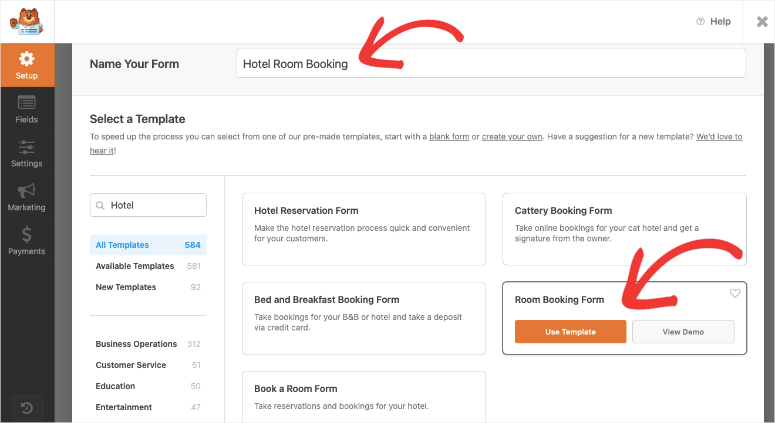
Puoi visualizzare le demo di ciascun modello per vedere quale ti si addice meglio. Tieni presente che ogni modello è facile da personalizzare in modo da poter aggiungere/eliminare/modificare i campi come desideri.
Quando selezioni un modello, si aprirà il generatore di moduli visivi. Ciò ti consente di modificare il tuo modulo come apparirà quando sarà attivo sul tuo sito. Non c'è bisogno di andare avanti e indietro con le anteprime per capire se lo stai facendo bene.
Per aggiungere un nuovo campo, trascina semplicemente uno dei campi disponibili nel modulo. È davvero così semplice. Puoi anche trascinare e rilasciare i campi esistenti per riorganizzare l'ordine dei dettagli del modulo.
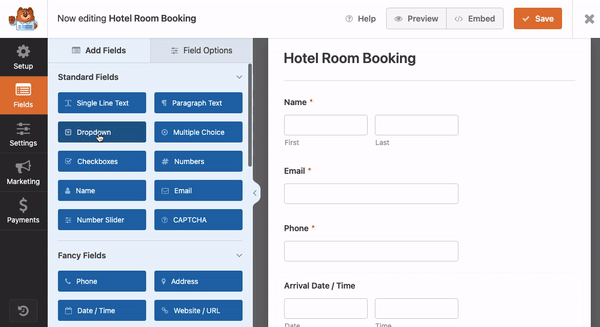
WPForms ti consente di aggiungere:
- Menu a discesa
- Scelta multipla
- Caselle di controllo
- Numeri
- Cursori numerici
A seconda del piano selezionato, avrai anche opzioni per aggiungere campi avanzati come il caricamento di file. Vedrai anche i campi di pagamento.
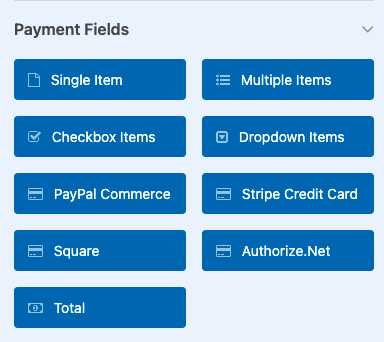
Ciò consente agli utenti di selezionare la propria camera alla tariffa indicata. Possono quindi visualizzare il conto totale ed effettuare il pagamento online per confermare la prenotazione.
Per aggiungere opzioni di pagamento, dovrai installare e attivare il componente aggiuntivo di integrazione dei pagamenti di cui hai bisogno come Stripe, Authorize.net, Square o PayPal. Segui queste guide per i passaggi dettagliati: Come accettare pagamenti con Stripe. e come aggiungere pagamenti quadrati a WordPress.
Successivamente, se devi personalizzare il testo di qualsiasi campo, seleziona il campo per visualizzare le opzioni nella barra delle applicazioni a sinistra.
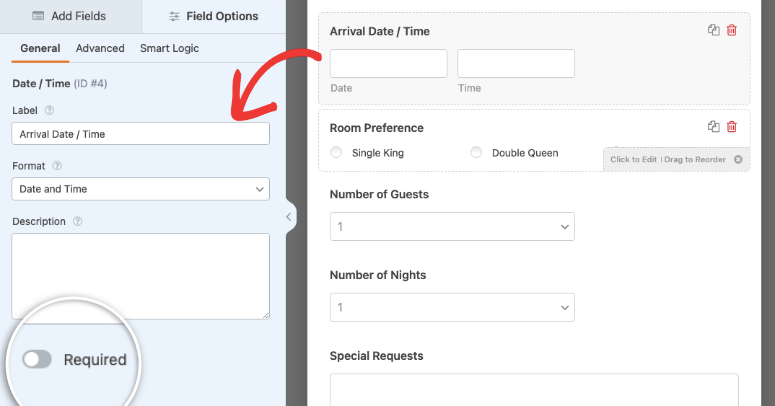
È possibile modificare l'etichetta, la descrizione e il formato. Puoi persino contrassegnare il campo come obbligatorio. In questo modo, se l'utente non ha compilato il proprio nome o e-mail, non sarà in grado di inviare il modulo.
Ora WPForms sembra semplice ma puoi fare cose davvero interessanti con esso. Ad esempio, se vuoi aggiungere un catalogo di camere disponibili con immagini per vendere davvero il tuo hotel, ecco cosa devi fare.
Innanzitutto, seleziona il campo del modulo Preferenza stanza . Vedrai un'opzione per "Usa scelte immagine" nel pannello di sinistra. Quando abiliti questa opzione, vedrai i pulsanti che ti consentono di aggiungere immagini a ciascun campo.
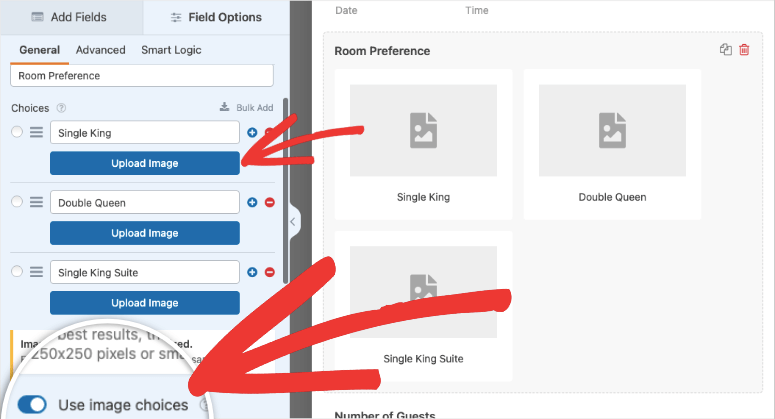
Ora puoi caricare le immagini qui. WPForms consiglia di utilizzare la stessa dimensione di 250 × 250 pixel. Questo assicura che il catalogo abbia un aspetto sbalorditivo su tutti i dispositivi.

Dai un'occhiata al nostro esempio qui sotto. Il modulo sembra più attraente quando aggiungi un'immagine della stanza che i tuoi clienti possono aspettarsi quando prenotano con te.
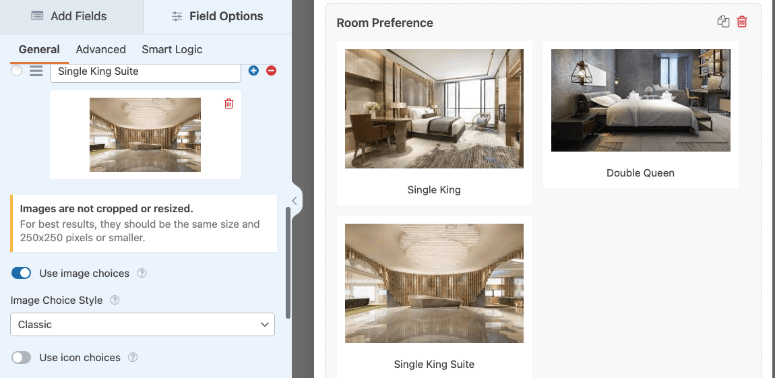
Una volta terminata la personalizzazione del modulo, assicurati di premere il pulsante Salva in alto per memorizzare tutte le modifiche.
Ora il tuo modulo di prenotazione hotel è pronto ma prima di pubblicarlo, configuriamo alcune impostazioni importanti.
Passaggio 3: impostare le notifiche del modulo
Quando un utente invia il modulo, puoi inviargli un'e-mail di risposta automatica. Puoi anche inviare a te stesso o al tuo team un avviso e-mail sul nuovo abbonato.
Nella scheda Impostazioni »Notifiche , vedrai una notifica predefinita già impostata. Questo invia una copia della voce del modulo all'e-mail dell'amministratore.
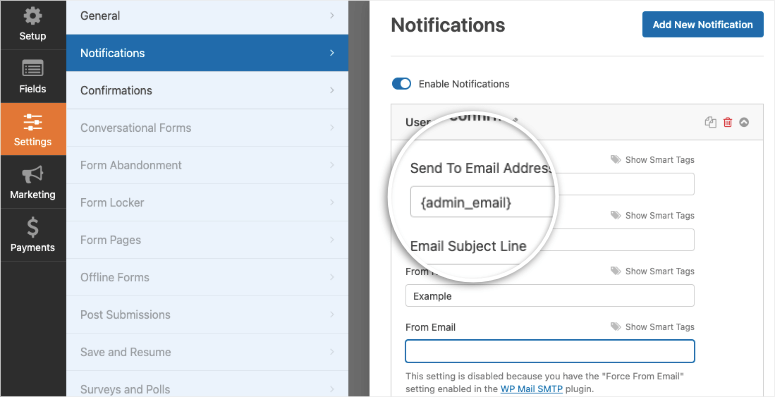
Esistono diversi modi per utilizzare queste notifiche. Se desideri che la stessa e-mail venga inviata alla tua casella di posta e a quella del cliente, puoi selezionare "Mostra smart tag" e scegliere l'e-mail.
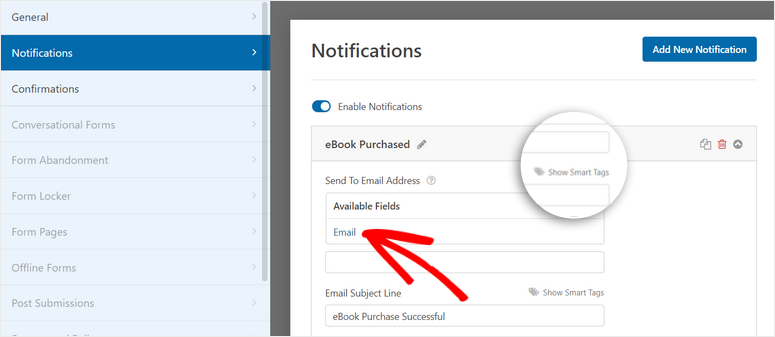
Questo rileverà automaticamente l'indirizzo email inserito nel modulo. Se stai aggiungendo più indirizzi email, devi solo assicurarti che siano separati da virgole.
Puoi anche impostare notifiche separate utilizzando il pulsante "Aggiungi nuova notifica" in alto. Ciò ti consente di crearne uno per te o per il tuo team e uno diverso per il cliente.
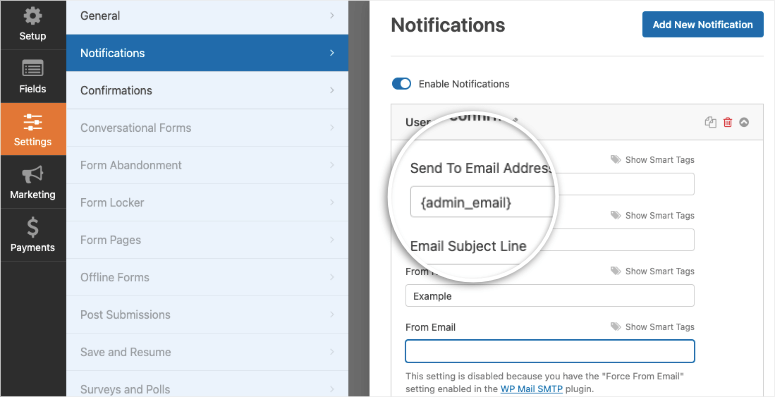
Al di sotto di questo, puoi modificare il messaggio e-mail per renderlo più personalizzato.
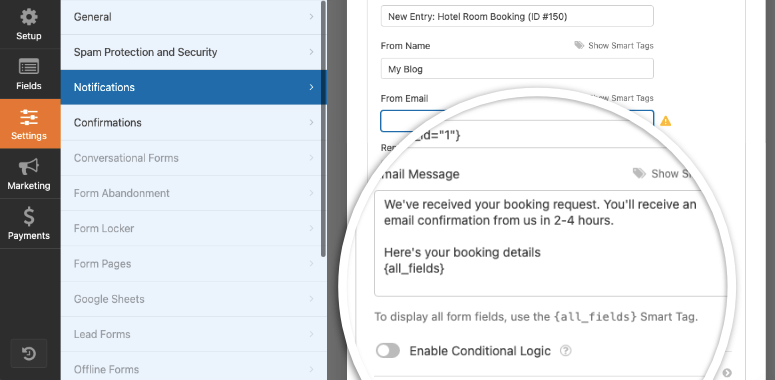
Ora che hai impostato le notifiche e-mail, ora possiamo guardare i messaggi di conferma che appariranno sul tuo sito web stesso.
Nella scheda Conferme , troverai un messaggio già impostato per te. Questo verrà visualizzato sul tuo sito Web quando un utente invia il modulo.
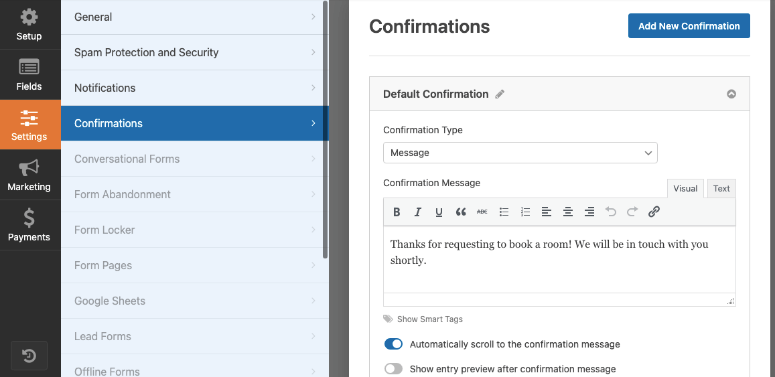
Puoi modificare ciò che accade quando l'utente invia il modulo qui. WPForms ti consente di:
- Mostra un messaggio: puoi ringraziarli o confermare la loro iscrizione.
- Mostra pagina: puoi visualizzare qualsiasi pagina del tuo sito Web, ad esempio una pagina di ringraziamento.
- Reindirizzamento all'URL: questo ti consente di portarli a una pagina web di terze parti che non fa parte del tuo sito web.
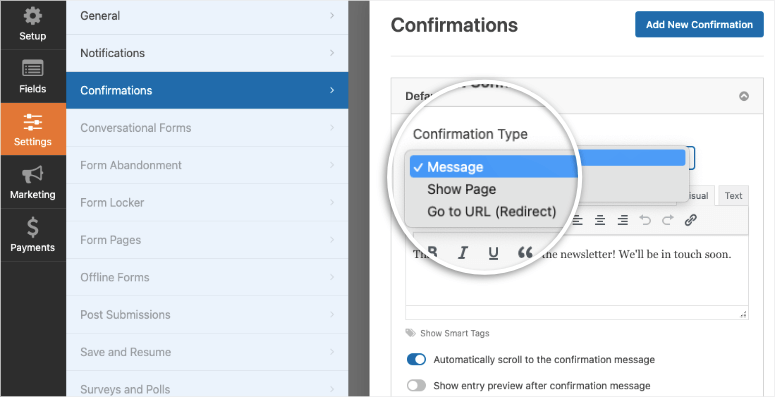
È semplicissimo aggiungere queste opzioni, quindi non entreremo nei dettagli qui. Ne abbiamo parlato in modo approfondito nella nostra guida: Come impostare le notifiche e le conferme del modulo giusto.
Passaggio 4: connettersi all'email marketing
Puoi collegare il tuo modulo all'e-mail marketing e aggiungere tutti i nuovi lead al tuo elenco di contatti e-mail.
Nella scheda Marketing , vedrai le opzioni di integrazione disponibili. Seleziona semplicemente il tuo provider preferito e vedrai un'opzione per installare e attivare l'addon di marketing per quel provider.
Una volta attivato, puoi selezionare e fare clic sul pulsante Aggiungi nuova connessione . Quindi puoi seguire le istruzioni sullo schermo per connetterti al tuo account. Nella maggior parte dei casi, dovrai inserire un codice di autorizzazione o una chiave API fornita dal provider di posta elettronica.
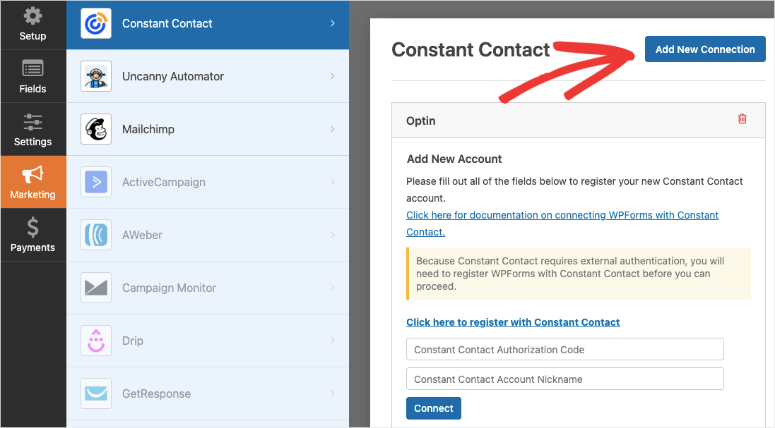
Puoi anche connetterti a piattaforme di content marketing e automazione come HubSpot, Zapier e Uncanny Automator.
Ora il tuo modulo è pronto per essere pubblicato.
Passaggio 5: pubblicare il modulo di prenotazione della camera d'albergo
WPForms rende incredibilmente facile aggiungere il modulo a qualsiasi pagina, post o area predisposta per i widget del tuo sito.
All'interno del generatore di moduli, vedrai un'opzione per incorporare il modulo nella parte superiore della pagina. Ciò semplifica la selezione di una pagina esistente o la creazione di una nuova pagina per aggiungere il modulo.
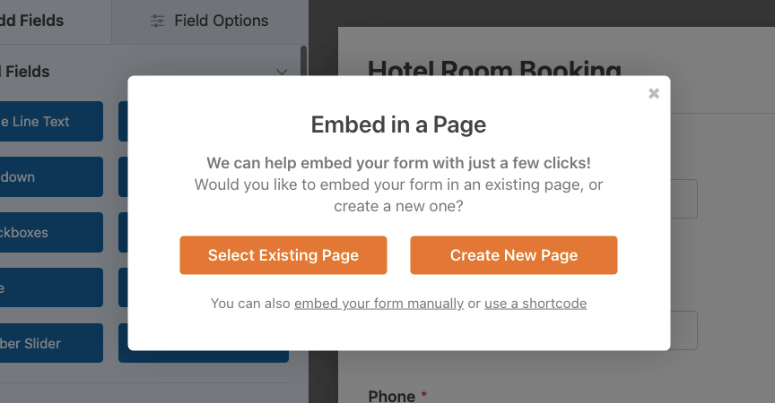
Puoi anche uscire dall'editor qui e incorporare il modulo in qualsiasi momento. Per farlo, apri semplicemente una pagina o un post nell'editor di blocchi. Aggiungi un nuovo blocco e cerca "WPForms".
Quando aggiungi questo blocco, vedrai una mascotte WPForms insieme a un menu a discesa che ti consente di selezionare il modulo optin che hai appena creato.
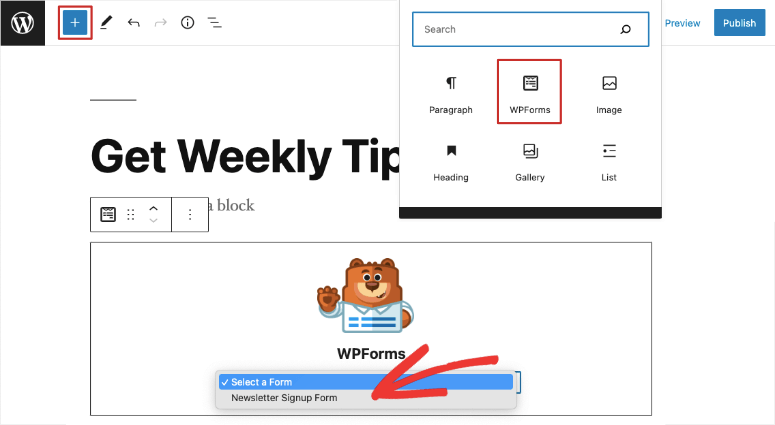
Questo widget è disponibile in tutti i più diffusi costruttori di WordPress come SeedProd ed Elementor. Se stai ancora utilizzando l'editor classico, vedrai un pulsante che ti consente di scegliere e incorporare il modulo.
Se desideri visualizzare il modulo all'interno di un piè di pagina, un'intestazione o una barra laterale, vai alla scheda Aspetto »Widget . Qui potrai aggiungere il blocco WPForms al piè di pagina o alla barra laterale utilizzando lo stesso widget.
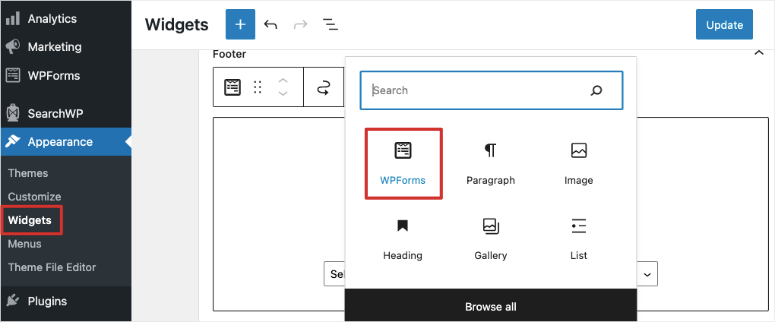
Questo è tutto! Hai creato con successo un modulo di prenotazione di una camera d'albergo per il tuo sito web.
Ora per aumentare le conversioni, potresti voler dare un'occhiata a OptinMonster. Questo strumento ti consente di creare straordinari popup, caselle di scorrimento, tappetini di benvenuto e slide-in per il sito web del tuo hotel. Puoi usarlo per ottenere più contatti e abbonati alla tua newsletter e promozioni via e-mail.
Potresti anche amare TrustPulse per il sito del tuo hotel. Ti consente di visualizzare le notifiche delle attività recenti sul tuo sito in piccoli popup non intrusivi.
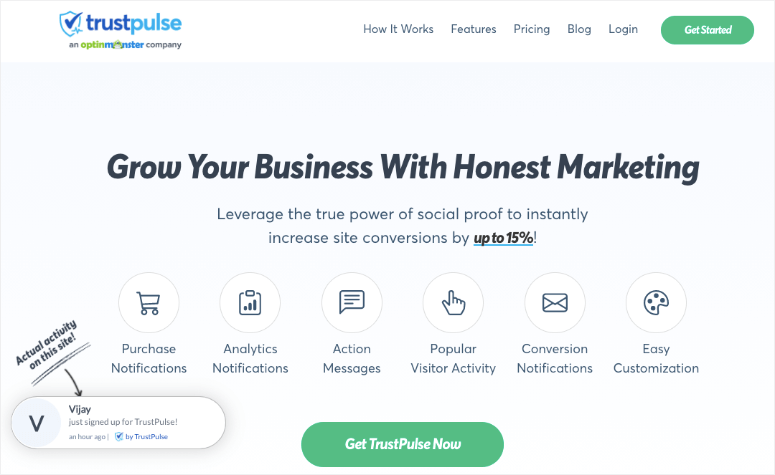
Quindi, ad esempio, puoi visualizzare chi ha prenotato di recente una stanza, quante persone stanno visualizzando la pagina di prenotazione e quante persone hanno prenotato una stanza. Puoi persino visualizzare le ultime recensioni del tuo hotel. Ogni popup è cliccabile in modo da poter aggiungere un collegamento alla pagina di prenotazione o a qualsiasi altra pagina su cui desideri che atterrino.
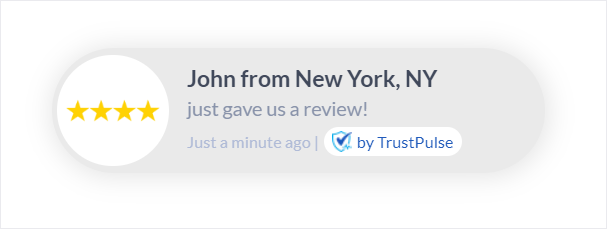
TrustPulse ti consente anche di creare messaggi statici per attirare l'attenzione di un utente affinché prenoti subito la sua stanza!
Questo è tutto ciò che abbiamo per te. Ora che sai come creare un modulo di prenotazione di una camera d'albergo, potresti voler esplorare le nostre guide correlate:
- Come costruire una canalizzazione di vendita in WordPress (Guida per principianti)
- Come ottenere più recensioni online per far crescere il tuo business WordPress
- Come impostare il monitoraggio dei moduli WordPress in Google Analytics
Questi articoli ti aiuteranno a potenziare la tua attività e ottenere informazioni su ciò che funziona per te.
